Jak naprawić system Windows 10, nie rozpoznając podłączonego urządzenia w iTunes?
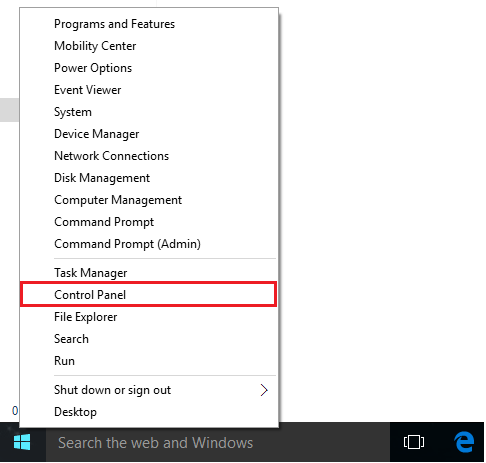
- 1431
- 257
- Juliusz Sienkiewicz
Jak każda inna zmiana systemu operacyjnego, Windows 10 był wielką sprawą dla swoich nowych użytkowników. Oferował różne funkcje dostosowywania i wiele opcji łączności. Microsoft próbował spełnić marzenie o najbardziej wszechstronnych oknach z systemem Windows 10. Które zgodnie z opinią niektórych użytkowników się spełniło, gdy niektórzy użytkownicy napotykają główne problemy z systemem operacyjnym, od samego początku, co czyni go trudnym wyborem. Właściciele urządzeń Apple, którzy niedawno przeszli na system Windows 10, zgłosili liczbę problemów z łącznością podczas podłączenia urządzeń do urządzenia do komputera. Czy to iPod, iPhone'a czy iPada, ponad 50% zgłosiło różne błędy i problemy podczas podłączenia ich urządzeń do komputera z systemem Windows.
iTunes to wysoce bezpieczna platforma, składająca się z własnych usług, które pomagają osiągnąć zadania, do których jest zaprojektowany. Jedną z takich usług używanych przez iTunes jest usługa urządzenia mobilnego Apple. Ta usługa pomaga oprogramowaniu wykryć dowolne urządzenie Apple podłączone do komputera, a następnie ustanowić łącznik między nimi, aby pomóc im się komunikować. Podczas procesu aktualizacji/ kopii zapasowej, po instalacji systemu Windows 10, jest bardzo możliwe, że usługa urządzenia mobilnego Apple została wyłączona, usunięta, uszkodzona lub uszkodzona. W takim przypadku będziesz musiał ponownie zarejestrować wszystkie urządzenia Apple i ustalić nowe połączenie między komputerem a urządzeniem. Aby to zrobić, będziesz musiał ponownie zainstalować najnowszą kopię iTunes dostępnej na oficjalnej stronie Apple. Możesz odwiedzić link określany poniżej, aby przekierować na stronę Apple do pobrania, aby uzyskać najnowsze iTunes.
Www.jabłko.com/iTunes/pobierz/
Pobierz najnowszą wersję iTunes z powyższego linku, ale nie instaluj jej jeszcze.
1- Kliknij prawym przyciskiem myszy przycisk Start
2-selekcyjny i otwórz panel sterowania
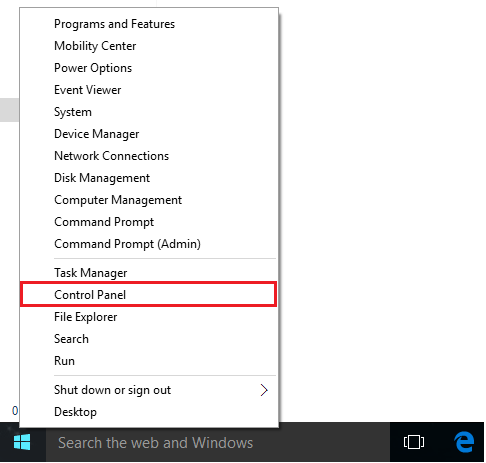
3- Kliknij odinstalowanie programu w ramach programów kategorii.
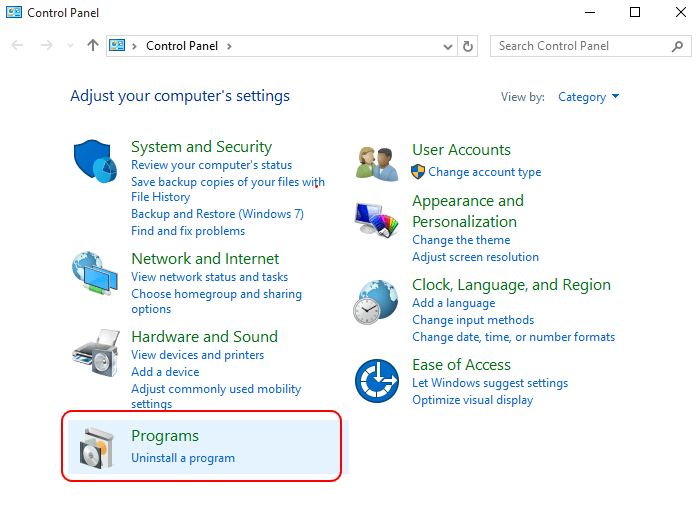
4- Teraz wybierz zainstalowaną wersję iTunes i odinstaluj ją.
5- Upewnij się, że odinstalujesz, wszystkie jego różne komponenty, w tym usługa Bonjour.
UWAGA: Możesz pozostawić QuickTime zainstalowany, ponieważ prawdopodobnie nie jest to przyczyną błędów, jakie napotykane przez Ciebie
6- Gdy wszystko zostanie odinstalowane ponownie uruchom komputer.
7- Możesz teraz zainstalować najnowszą wersję iTunes na swoim komputerze.
To ponownie zainstaluje wszystkie oprogramowanie i usługi związane z iTunes i naprawi wszelkie problemy związane z usługą urządzenia mobilnego Apple.
Jeśli powyższa procedura nie rozwiązuje problemów z łącznością, możesz wypróbować jeden z następujących poprawek
Napraw: Sprawdź kabel
Apple jest znane, jeśli chodzi o promowanie swojej marki i jakości, nie jest zaskoczeniem, że żadne urządzenie Apple nie obsługuje zewnętrznego kabla pioruna i musisz użyć oryginału, aby kabel pracował z urządzeniem. Tak więc w przypadku korzystania z zewnętrznego kabla pioruna do podłączenia urządzenia do komputera, powinieneś spróbować przejść na oryginalny, aby rozwiązać problemy z łącznością. Powinno to wystarczyć, jeśli używasz kabla bez Apple, aby podłączyć urządzenie do urządzenia.
Jeśli używasz oryginalnego kabla Apple Lightning, weź trochę alkoholu do wcierania i szoruj na nim brud lub zanieczyszczenia. Oczyść zarówno złącze pioruna, jak i port USB, nie dostając w nich zbyt dużej ilości płynu. Upewnij się również, że kabel nie ma żadnych zakrętów, cięć, węzłów itp., Aby zapewnić odpowiednie połączenie. Powinno to rozwiązać problemy z łącznością i pomóc w podłączeniu urządzenia do komputera.
Jeśli kabel nie wydaje się stanowić żadnego problemu i wkładu w napotkane przez Ciebie błędy łączności, możesz wypróbować następną poprawkę, aby podłączyć urządzenie Apple do komputera.
Napraw: upewnij się, że urządzenie mobilne ufa komputerowi, do którego jest podłączone, aby ustanowić odpowiednie bezpieczne połączenie.
Apple zaprojektowało kolejną funkcję bezpieczeństwa w systemie mobilnego systemu operacyjnego iOS, która pomaga utrzymać kolejną warstwę bezpieczeństwa, unikając nieautoryzowanego dostępu do twojego IDEVICE. Za każdym razem, gdy podłączysz dowolną IDEVICE z komputerem Microsoft, urządzenie mobilne wyświetli ostrzeżenie, które zapytają, czy ufasz połączeniu między urządzeniem mobilnym a komputerem.
Aby uzyskać dostęp do tego wyskakującego, odblokuj urządzenie Apple, gdy tylko podłączysz je do komputera, należy powitać ten sam wyskak. Jeśli nadal nie widzisz wyskakującego, być może będziesz musiał uciekać.
Poprawka: Zresetuj sterowniki systemu Windows z powrotem do ich oryginalnych ustawień
Najnowsza odsłona systemu operacyjnego systemu Windows, Windows 10, to duża poprawa nad nim
Przodkowie. Microsoft wprowadził różne nowe aspekty i funkcje, które naprawdę poprawiły wrażenia przepływu pracy, jednocześnie utrzymując nienaruszone klimat Windows. Microsoft wdrożył nowe techniki i nowsze sposoby przetwarzania informacji i komunikowania się z urządzeniami w tym systemie operacyjnym, aby poprawić nadmierne doświadczenie i zwiększyć i coraz większą liczbę oprogramowania.
Windows 10 ma również tendencję do zmiany systemów sterowników, gdy próbuje komunikować się z dowolnym urządzeniem mobilnym Apple. iOS to mobilny system operacyjny przez Apple, który jest zaprojektowany na własnych warunkach, a zatem Windows 10 jest wymagany do zmiany sterowników używanych do komunikacji między komputerem a urządzeniami mobilnymi Apple.
Zmiany te mogą być również przyczyną problemów z łącznością między urządzeniem a komputerem. Aby powrócić do stanu domyślnego, wykonaj proste kroki wymienione poniżej
1- Kliknij przycisk Start.
2- Wybierz panel sterowania, aby go otworzyć.
3- Teraz wybierz urządzenia i drukarki, spośród kategorii sprzętu i dźwięku.
4- Zobaczysz swoje urządzenie Apple w nieokreślonej kategorii.
5- Kliknij prawym przyciskiem myszy nierozpoznane urządzenie i wybierz Właściwości .
6- Teraz w oknie właściwości otwórz kartę sprzętową i ponownie wybierz Właściwości.
7- W następnym oknie, zgodnie z kartą ogólną, wybierz opcję, która mówi, że Zmień ustawienia.
8- Teraz w następnym oknie przejdź na kartę sterownika Kliknij aktualizuj sterowniki
9- W otwartym, instalacji sterownika Kreatora, wybierz Przeglądaj mój komputer dla oprogramowania sterownika.
10- W następnym etapie przejdź do następującej lokalizacji
C: \ Program Files \ Common Files \ Apple \ Mobile Device Support \ Drivers
Wskazówka: jeśli ta lokalizacja nie istnieje na twoim komputerze, możesz wypróbować ten poniżej
C: \ Program Files (x86) \ Common Files \ Apple \ Mobile Device Support \ Drivers
11- Po określaniu lokalizacji kliknij Dalej i poczekaj, aż proces się zakończy.
Po zakończeniu systemu Windows instalowania nowych sterowników możesz kliknąć blisko, aby zamknąć okno.
To zdecydowanie powinno sprawić, że system Windows 10 rozpoznał podłączone urządzenie mobilne Apple.
Mam nadzieję, że jeden z poprawek rozwiązał Twój problem, jeśli nie, powinieneś zapoznać się z obsługą Apple, aby rozwiązywać problemy z wszelkimi problemami sprzętowymi.
- « 7 Najlepszy WordPress.alternatywy com, aby utworzyć pierwszą stronę internetową
- 9 Darmowe alternatywy CCLEATER dla wyczyszczenia komputera »

